カーナビと言えば、一声10万円仕事というイメージがありますよね?
だが、しかし、技術革新のおかげで、なんと1万円を切るくらいの価格で高機能なナビが手に入る時代になったのだ。
それは、Androidナビと言われるもので、所謂 中華ナビ という通称で呼称されることが多いように思う。
中国アリババの格安サイトであるAliexpress(アリエク)を徘徊していると、なんと6,000円という破格でAndroidナビが売られているのを発見した。

https://s.click.aliexpress.com/e/_Dc8QLvx
(↑Aliexpress(アリエク)の商品サイトへのリンクです)
アリエク初めての方は、ぜひ下記招待コードを使って登録ください。
2500円程度のクーポンを取得することができます。
(このブログの著者にも500円程度のクーポンが贈呈されてしまいます)
招待コード= INEBSA49
Aliexpressで購入した6,000円のAndroidナビ(PODOFO)
Aliexpressで人気No.1だったのは、PODOFO というメーカーのAndroidナビだった。
Androidナビ(中華ナビ)は、どこのメーカーのものを買ってもほとんどが同じだ。
もう少し詳細に書くと、MCU (Multicontroller Unit)という中枢を担う制御基板(マイコン)にAndroidが載っているのだが、このMCUはGS系,HA系,FYT系等の種類はあるが、主流はほとんどが同じものになっている。
つまり、ハードウェアは同じものが使われているのだ。
そのハードウェアの上に載っている制御ソフトウェアやAndroid OSにメーカー毎に多少の違いはあるが、まぁそんなに大差ない印象だ。
従って、Amazonで買おうが、Aliexpressで買おうが、モノ自体にあまり大差はないと言っても過言ではないだろう。
Amazonで売られているAndroidナビとして有名どころは、ATOTO, XTRONS, EONON, Camechoあたりが有名だが、ATOTOなどは3万円程度の金額がする割に、けっこうスペックは低かったりするので、個人的には微妙かな。
DIYしたり設定をいじったりするのが好きな人は、ぜひ聞いたこともないメーカーの格安Androidナビに挑戦してみて欲しい。
そういう意味では、私はAliexpressで人気No.1のPODOFOを購入したので、ある意味無難な選択をしたと言えなくはないだろう。
届いたAndroidナビがこちら↓
(Aliexpressで注文してから、なんと1週間かからずに到着した。爆速で驚いた)

液晶に気泡が入っているように見えると思うが、これは中国から荷物で送られてくる時に傷がつかないように保護フィルムが貼ってあるからだ。保護フィルムを剥がせば、きれいな画面とコンニチハできた。

背面はこんな感じ。
プラスチックのように見えるかもしれないが、これはアルミ?の素材でヒートシンクになっている。
安い割に、けっこう作りはしっかりしている印象。
6,000円で購入した7インチ Androidナビ PODOFO君のスペックはこんな感じ↓
・CPU: ARMv7 Processor rev3 (v71) (1.3GHz 4コア)
・メモリ: 1GB
・ストレージ: 16GB
・サウンドプロセッサ: TM2313
・Bluetooth: v4.1
・Androidバージョン: 10.1
・画面:TN 1024×600
・Wi-FI;対応
・4G:非対応
・GPS: 対応(同軸ケーブル接続端子あり、外付けGPSモジュール付属)
・CarPlay: 非対応(+3000円くらい出せば対応のラインナップもあり)
・Android auto: 非対応(+3000円くらい出せば対応のラインナップもあり)
・ラジオ: 対応(ラジオチップ型番:MTK AC7315)
・RDS: 対応
・ステアリングリモコン操作: 対応
・USB端子: あり(スマホ接続+充電可能)
・AUX入力: 対応(RCAプラグ)
・AUX出力: 対応(RCAプラグ)
・Video入力:対応(RCAプラグ)
・Video出力(外部モニタ出力):対応(RCAプラグ)
・バックカメラ入力: 対応(CVBS)
・ドライブレコーダー: 別売でUSBカメラを接続
CPUのARMv7 Processor rev3 (v71) (1.3GHz 4コア)は、Raspberry Pi 4 Model BのCPUと同じものだ。
Raspberry Pi 4 の新しいCPUと同じであり、4コアだしで、ソコソコの性能のCPUであると言って良い。
一方で、残念なのがメモリ1GBだ。
これは圧倒的に足りない。
このメモリ量だと、Google Mapは動かないだろうし、Yahooカーナビはぎりぎり動くか?というレベルだ。
CarPlayかAndroid auto、スマホ画面のミラーリングをして使用するのが無難なスペックだ。
逆に、CarPlay、Android auto、スマホ画面のミラーリングをメインユースとして使用する人は、メモリは1GBもあれば十分だ。
サウンドプロセッサのTM2313は、Tian Electronics製の4ch出力のチップだ。
Aliexpressで1つ150円くらいで売られている安いチップだが、悪くないようだ。
安くて高音質ということで有名なFX-AUDIOのTA2020-20を使用したアンプのDSPとしても採用されているくらいだ。
デジタルボリューム、トーンコントロール、ゲインブースト、ラウドネス、入力切替等の機能を1チップで持っている。
AUXやVideo入力・出力等のインターフェースも充実しており、バックカメラ入力まで搭載され、GPSの外部アンテナまで付いてこの価格だ。とんでもない安さだ。
車への取り付けに際し前準備
各端子の説明は、付属した説明書に書いてあるので、特に迷うことはない。
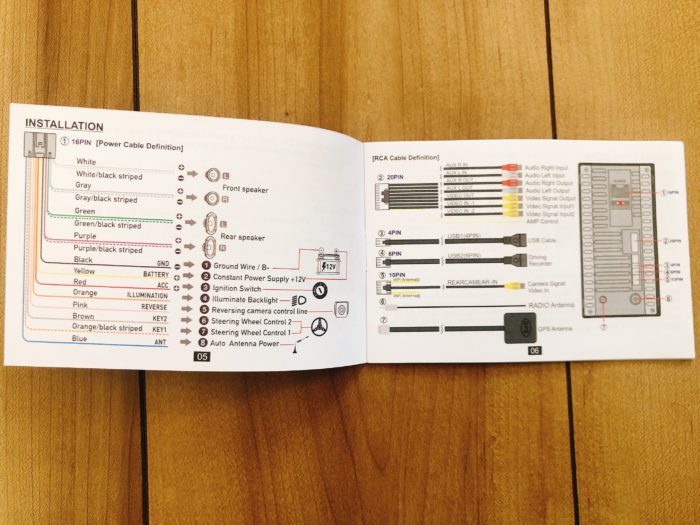
ただし、日本製のカロッツェリアやKENWOODのナビと異なり、電源ケーブルには、ギボシが未接続の状態だった。
従って、ギボシを自前で取り付ける必要がある。
無難に、エーモンのギボシを買っておくと良い。
ギボシの圧着には、専用工具があると便利だ↓
(何かと端子を圧着するときはよく使うので、1つ持っておくと良い)
ギボシを圧着したら、10pinや6pinの変換アダプタと接続する↓

私の車(ハリアー30系後期)への取り付けについては、下記のエントリーに書いたので、気が向いたら参照ください↓
ちなみに、Androidナビを車に取り付けるために、2DIN用のステーが付属していたが、銀色で目立つ感じだったので、ラッカースプレーでマッドブラック(艶消しブラック)に塗装しておいた。
(このあたりは完全に好みですね)

Androidナビを車に搭載してみる
ステーを取り付けて、車に仮組みしてみるとこんな感じ↓
特に加工する必要もなく、スンナリと設置できた。

化粧パネルも取り付けるとこんな感じ↓
起動時に「android」という表記が出て、「おぉ、Androidナビだ」という実感がわく。
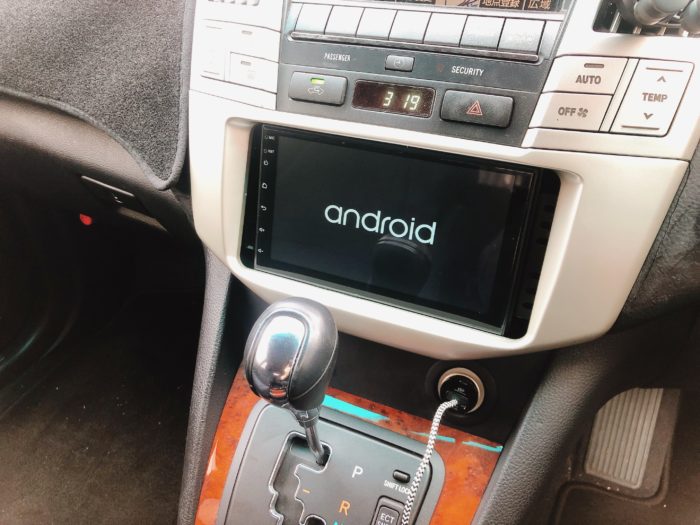
ステアリングリモコンの設定方法
key1端子(橙色/黒色)とkey2(茶色)端子に、車からSW1端子とSW2端子を接続すれば、普通にステアリングリモコンからAndroidナビを操作することができる。
ただし、これらの端子を接続するだけでは、ステアリングリモコンは動作せず、Factory Setup画面から、ボタン割当を学習してあげる必要がある。
Factory Setup画面(工場出荷時のセットアップ画面)へ遷移し、パスワードを入力する。
私のPODOFO君は「1234」の4桁だった。
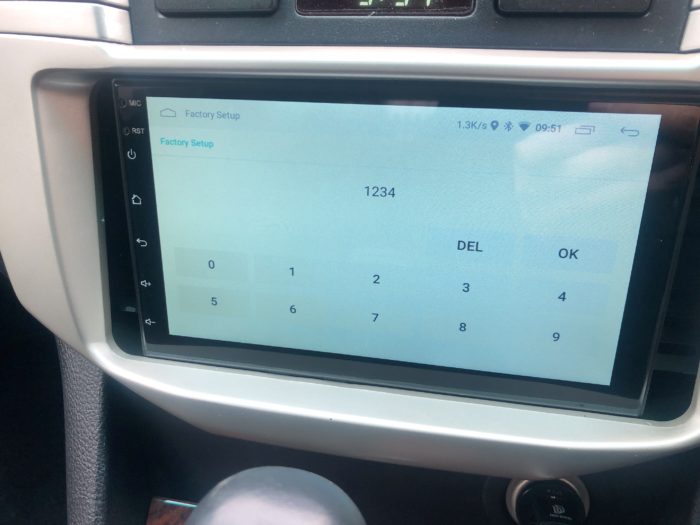
Factory Setupのパスワードは、下記であることが多いらしい。
パスワードが分からないときは、下記を投入して辞書攻撃をすると良いだろう。
・0000
・000
・1234
・126
・8888
Party Button Configurationみたいな項目があるので、その中にSteering wheel buttonの設定がある。
(私は英語の言語のまま使っているが、設定から日本語表記の設定にすることもできる)
ここで、割り当てたいボタンをタップした後に、紐付けたいステアリングリモコンのボタンを長押しすると、ステアリングリモコンのボタン操作を学習することができる。
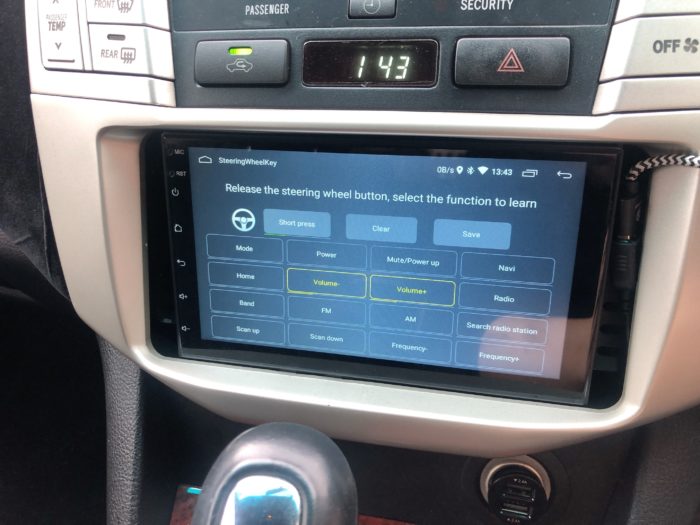
GPSの感度確認
GPSは、外付けのアンテナが付属しているので、これを取り付ければ、かなり良好な感度を得ることができる。
GPSの受信状況を、YGPSという設定項目から閲覧することができるが、12基の人工衛星を捕捉してくれた。
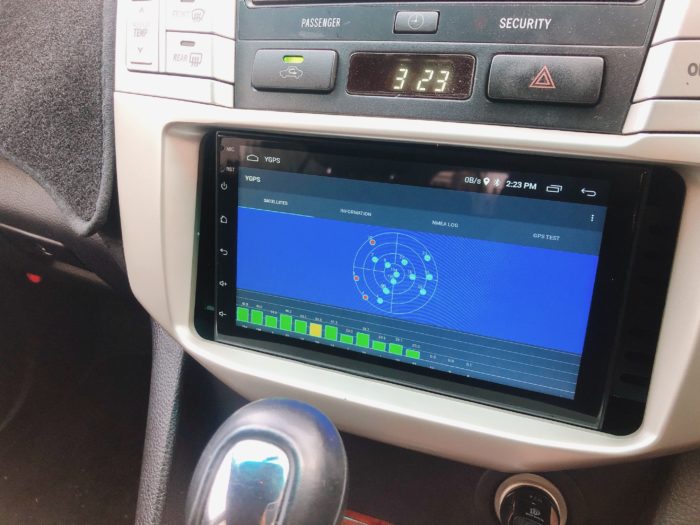
オーディオ イコライザー設定
こんなに安価なカーナビなのに、オーディオ イコライザーの設定がいっちょ前にある。
イコライザーの設定が可能な周波数帯は少し粗めだが、全然問題ない。
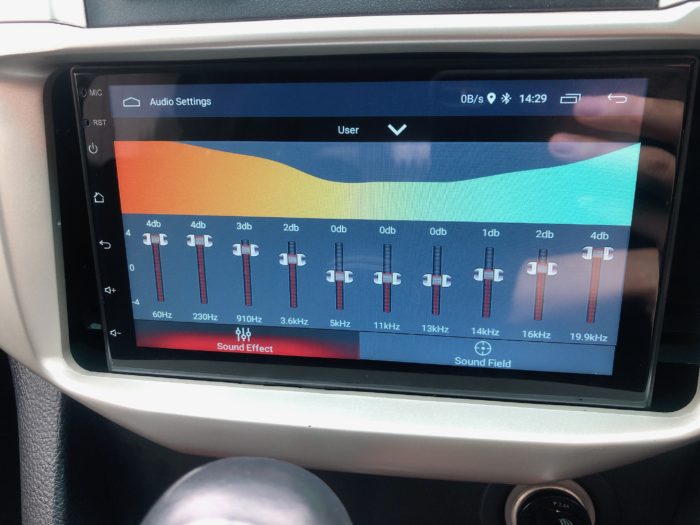
こんな感じで、低音ズドンズドンなEDM用のイコライザー設定を投入しておいた。
この他にも、音場の調整(前寄り/後寄り/左寄り/右寄り)やラウドネスの設定などもできる。
ひととおり、オーディオ設定関連で欲しい設定項目はちゃんと具備している印象だ。
TM2313のDSPチップが優秀なのか、イコライザーが優秀なのかは不明だが、このAndroidオーディオから出る音は、とてもクリアで音の密度もあり、満足の音質だった。
スマホから、Bluetoothでレシーバへ飛ばして、外部入力で純正ナビに入力するよりも、2枚くらいヴェールを剥がしたような印象を持つくらい、クリアで音の芯がしっかりしたサウンドだ。
GNDや電源12Vはバッ直せずに、手抜きして10pinのオーディオカプラーとそのへんのボディーアースから取得したが、オルタネータノイズは一切発生しなかった。
(外付けBluetoothレシーバを設置したときは、あれだけオルタネータノイズに悩まされたのに、このAndroidナビが優秀なのか理由は不明だが、憎きオルタネータノイズが入らないのは素晴らしいことだ)
オーディオの音質周りは、たいへん満足のゆくクオリティで安心した。
ディスプレイオーディオにしても、6,000円は破格なので、ディスプレイオーディオとしてAndroidナビを使用するのもアリだろう。
Wi-FiやBluetoothの感度が悪い!? ←誤解でした
思った以上にWi-FiやBluetoothの感度が悪くて、「あ、やっぱり安いから使えないな」と誤解したのだが、実はそんなことは無かった。
販売元であるPODOFOに英語のDMで、Wi-FiやBluetoothの電波感度が悪いことを相談してみたところ、実はバックカメラ(リアカメラ)用の10pinのケーブルが、Wi-FiやBluetoothのアンテナを兼ねているという回答があった。
確かに、もう一度ちゃんと説明書を見てみると、「⑤10PIN」の REAR CAMERAケーブルに、「WiFi Antenna①」「WiFi Antenna②」という記載があるじゃないか。
そんなところまでちゃんと読んでなかったよ、ごめんよ。
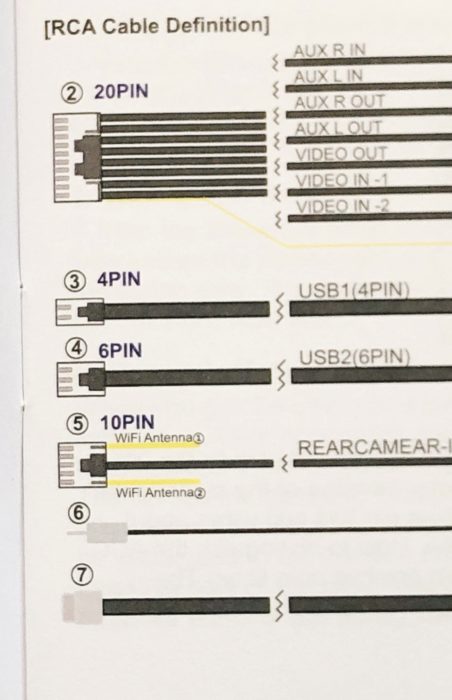
確かに、バックカメラのケーブルに、青い短い線が2本あることが確認された。
この青い短い2本のケーブルが、Wi-Fiのアンテナだったんですね。
(そりゃー気づかんでよ。。_
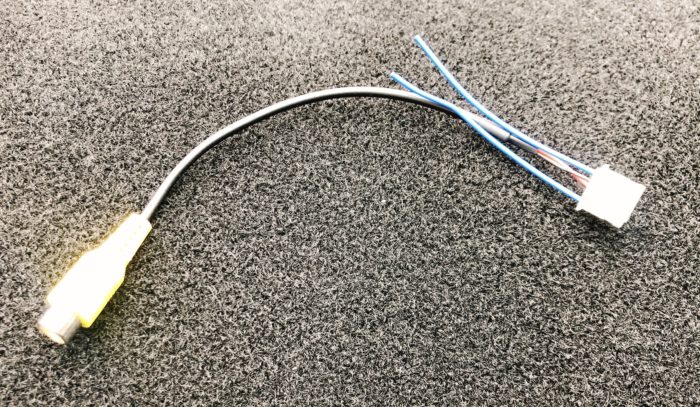
ということで、バックカメラ(リアカメラ)用の、このケーブルをAndroidナビに取り付けたところ、Wi-FiもBluetoothの感度も、めちゃくちゃ良好になりました。
外部モニタへのVideo出力
私の車には、EMVという純正ナビが付いており、このEMVからエアコンの操作等を行う仕様になっているため、純正ナビを取り外せないという制約がある。
そこで、新しく導入したAndroidナビの画面を、EMV(純正ナビ)に外部出力したくなってきた。
という訳で、やってみました↓(紆余曲折ありましたが、無事にできました)

AndroidナビのVideo OUT端子にビデオケーブル(RCAケーブル)を接続。
(ついでに、AUXオーディオケーブルもつないでおいたが、これはオマケ)
運転席のハンドル下にケーブルを通し、スカッフプレートも外してこんな感じ↓でEMV(純正ナビ)のVideo入力端子に接続した。
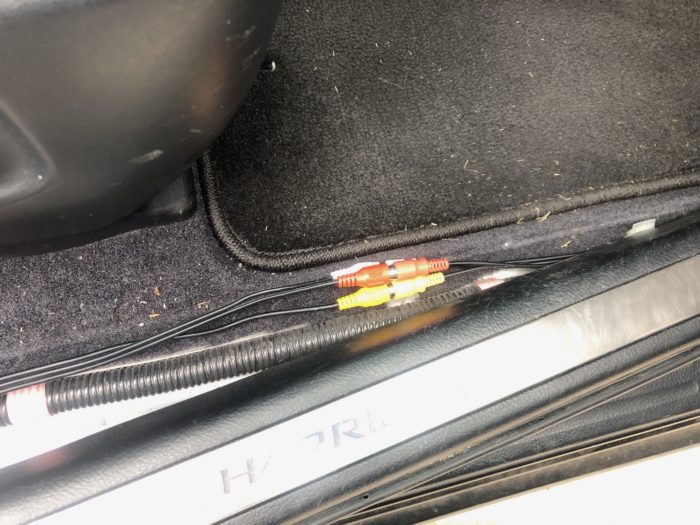
なんと、私のハリアー30系後期は、EMV(純正ナビ)のVideo入力が、トランクルーム内にあるというトリッキー具合で、トランクルーム内のアナログチューナーにVTRケーブルを挿して、そこからAndroidナビのVideo OUT端子に接続するという配線地獄を行った。
(VTRケーブルの接続方法などは、下記のエントリー↓に書きましたので、適宜参照ください)
これで晴れて、Androidナビの映像が純正ナビに映るだろうと期待していたのだが、ウンともスンとも言わない。。
それもそのはずで、実は「Car Setting」→「Rear Display」のチェックボックスをONにしないと、Video OUTしない仕様になっているらしい。
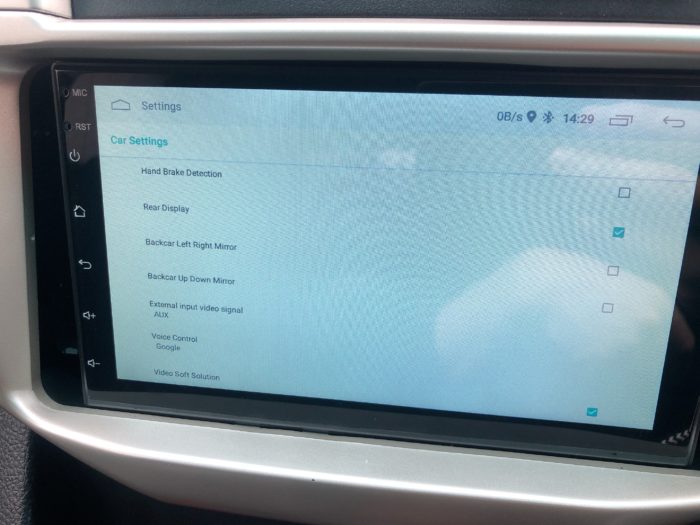
Rear Display(リアディスプレイ)という設定名であり、後部座席にディスプレイを設けている人にはその設定名で分かりやすいだろうが、私のように純正ナビとツインナビ化する人にとっては、この設定名は見落とすのでイタダケナイ。
ともあれ、この設定を入れることで、無事にデュアルディスプレイ化することができた。
インストールすべきアプリケーションたち
このAndroidナビ君は、メモリが1GBしか積まれていないので、動かせるアプリケーションには限りがあるが、このアプリは入れておくと便利というアプリを紹介したいと思う。
・Gboard(旧Google IME):日本語入力アプリ
・Yahoo!地図:ナビアプリ
・Google Maps Go:Google mapの軽量版(だが、軽量版でもメモリ1GBだと重い)
・Navigation for Google Maps Go:Google Maps Goのナビゲーション機能
・Apple Music:(私は音楽はApple Musicを購読しているので、Apple MusicをAndroidに投入した)
・Car Launcher:ランチャー
ちなみに、Yahoo!カーナビをインストールしたかったのだが、「Your device is not compatible with this version.」と表示されてしまい、インストールできなかった。
どうやら、このAndroidナビくんには、Yahoo!カーナビは非対応らしい。
代わりに、Yahoo!地図を使用することにした。
カーナビ機能には一部制限があるようだが、ほぼYahoo!カーナビと同じ動作をしてくれる。
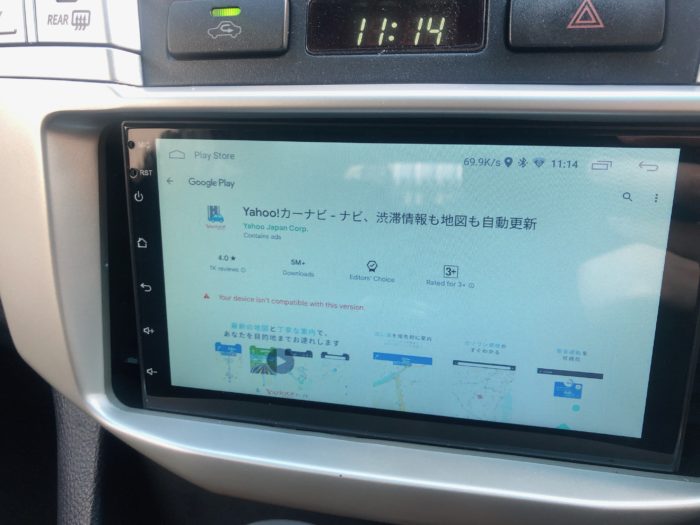
また、ランチャーについては、好みのものを選定すると良いと思う。私は、Car Laundcherを使用することにした。
・Microsoft Launcher:アプリのアイコンが小さくて使いづらかった
・CarWebGuru Car Launcher:良い感じなのだが、Bluetoothの音楽アプリであるBT Musicがアプリ一覧に出てこなかったので、お蔵入り
・AGAMA Car Launcher:ディスプレイオーディオっぽいUIだが、個人的にあまり好きじゃなかった
・Car Launcher:見た目もおしゃれで、BT Musicも表示され、軽いので、最も私好みだった
スマホの画面をミラーリングする
1GBのメモリ容量だと、結局Androidナビにインストールしたナビアプリを使うと動きがモッサリしていて、ストレスがたまってしまうと思う。
Google Maps Goは、遅すぎて使い物にならない。
Yahoo!地図はある程度サクサク動いてくれるが、時々アプリが落ちてしまうので、そういう意味で使いづらい。
ということで、最適解は、CarPlayを使うか、Android autoを使うか、スマホの画面をミラーリングする方法だ。
これらは、スマホ側のCPUを使用して、ナビアプリ等を動かすため、Androidナビ側が非力であっても、サクサク動いてくれる。
私が購入したAndroidナビは、格安すぎてCarPlayもAndroid autoも非対応なので、スマホの画面をミラーリングして使用することにした。
「phonelink」というアプリが予めインストールされているので、これを立ち上げて、iPhone等のスマホとWi-Fiテザリングで接続して、画面をミラーリングすれば、とっても簡単にスマホの画面をミラーリングすることができる。
サクサク動作するし、描画遅延もほぼ無視できるくらいなので、スマホ画面のミラーリングは最適解だと思う。
購入したAndroidナビの詳細型番など
これは、主に自分用のメモに近いが、購入したPODOFOのAndroidナビのMCUモデル番号などをメモしておく
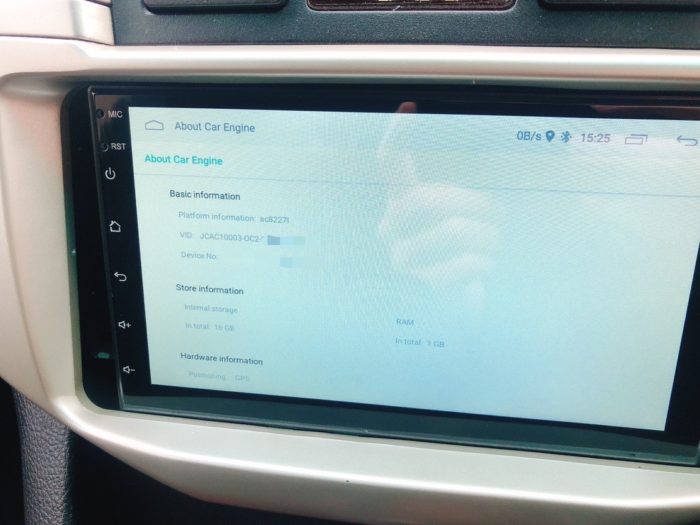
Platform Information: ac8227l
VID: JCAC10003-OC2___________
ac8227lは有名な型番だ。
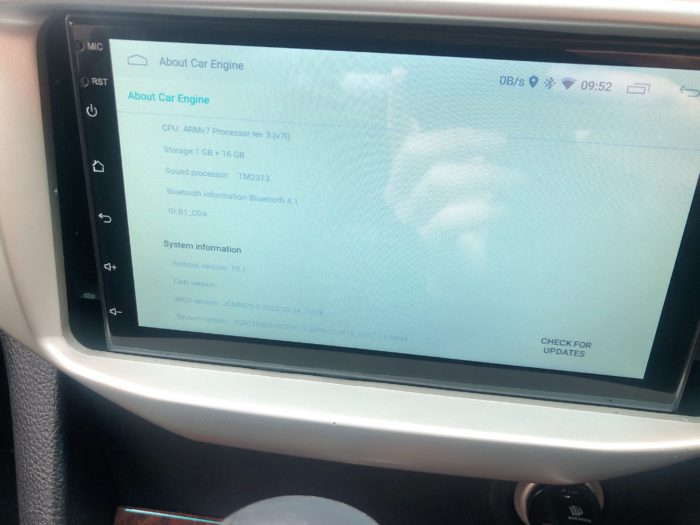
MCU version: JCMM20-0-2022.05.24_10:38
System version: JCAC10003-OC2-V1 0.36R9 220818_0757-JJ SWM
MCUがJCMMというのは見たことがない。
カスタムROMを入れたいところだが、このMCUに対応したカスタムROMはどれだろう?
情報お持ちの方いらっしゃいましたら、ぜひコメントいただけますと幸いです。
Camecho 2 Din Android 10.0 Carplay 10.1インチ カーステレオオーディオ Bluetooth FM受信機GPSナビゲーシ…






コメント
中華デバイスはストアからだと非対応アプリが多いですけど、apkパッケージで直でインストールすれば非対応表示でも使えますね
動くかはスペック次第ですけど
アリエクスプレスバイクナビ6:86のM T04の暗証番号が分からず
暗証番号一覧表で全部入れましたが認証せずにパスワード4桁ですが6桁まで表示しましたが箱にはM Tー04と6.86インチです。設定できず進まず困ってます
教えていただきたいです。
アリエクスプレス説明書も外国語でパスワード番号は記載されてなく箱にも書いてありません。全てアリエクスプレスで購入しましたのに。
工場の出荷は0000でしたが関係者の皆さんに連絡して頂き教えて下さい。
よろしくお願いします。